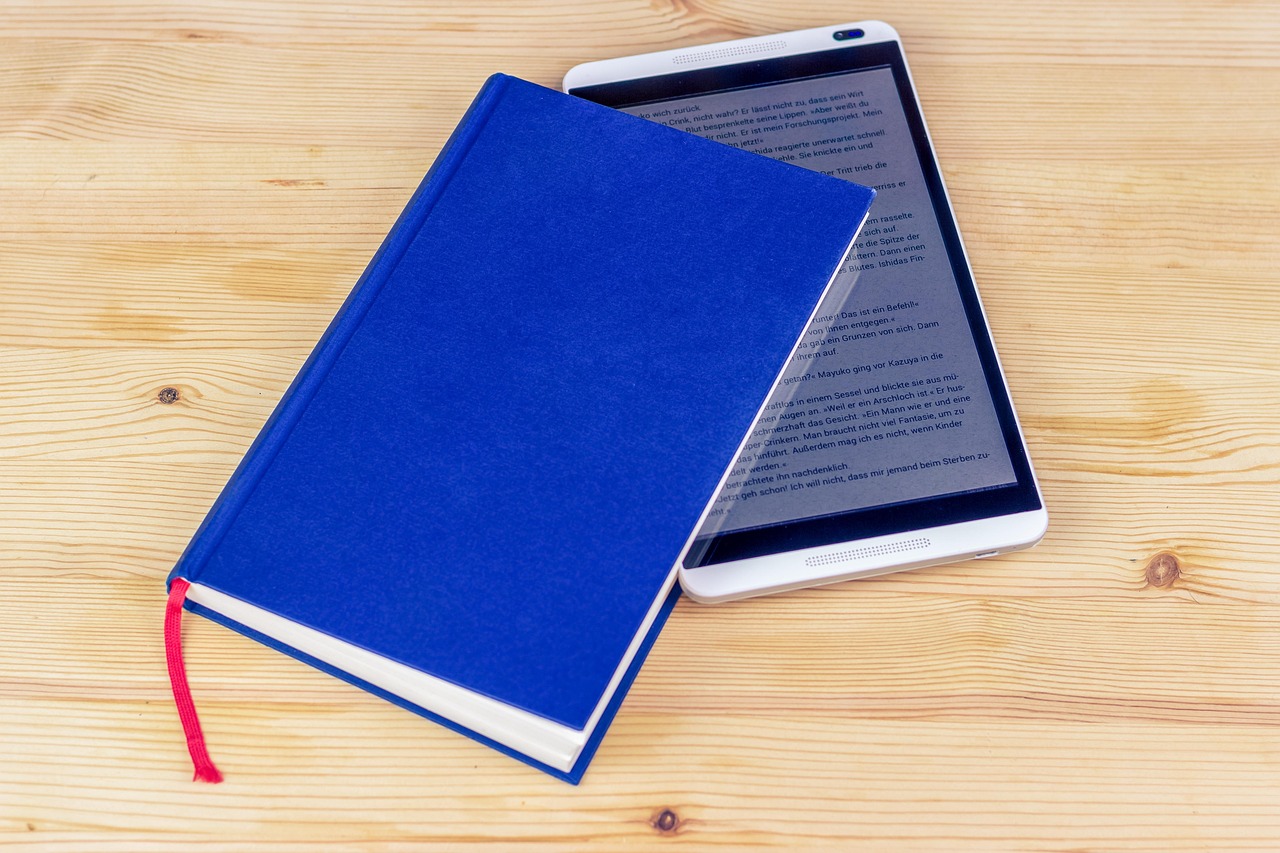在现代社会,互联网几乎成为了生活的必需品,无论是工作、学习还是娱乐,我们都需要用到网络,有时候我们会遇到一些小麻烦,比如电脑或手机搜索不到无线网络,这不仅会影响我们的使用体验,还会带来一定的不便,作为一位有着多年经验的自媒体作者,今天就来为大家分享一套行之有效的方法,帮助大家快速解决“搜索不到无线网络”的问题,下面,我们将从硬件检查、软件设置以及路由器配置三个方面来进行详细的探讨。
第一步:硬件检查
1、重启设备:最简单也是最有效的方法之一就是重启你的设备,无线网络适配器可能因为某些原因暂时失效,重启可以重置其状态。
2、检查物理开关和按钮:有些笔记本电脑上有物理开关或键盘上的组合键(如Fn+F2),用于开启/关闭无线功能,请确保它们处于开启状态。
3、更新驱动程序:打开设备管理器,找到无线网络适配器选项,右键点击后选择更新驱动软件,如果系统提示有更新版本,则进行安装;若无更新,可尝试回滚到之前版本。
4、查看硬件故障:如果以上方法均无效,那么可能是无线网卡损坏了,此时需要联系专业人员进行维修或更换。
第二步:软件设置

1、禁用飞行模式:如果你使用的是智能手机,请确保飞行模式已经关闭,在安卓系统中,下拉通知栏即可看到飞行模式图标;而在iOS设备上,则需进入控制中心操作。
2、检查安全设置:部分杀毒软件会阻止无线连接,请暂时禁用防火墙或杀毒软件,并重新扫描网络信号。
3、更改网络适配器设置:
- 在Windows系统中,打开“网络和共享中心”,点击左侧菜单栏中的“更改适配器设置”;
- 右键单击无线网络连接,选择“属性”,在新窗口中双击“Internet协议版本4(TCP/IPv4)”,勾选“自动获取IP地址”和“自动获取DNS服务器地址”。

4、重置网络设置:
- 对于Windows用户,可以在命令提示符(以管理员身份运行)中输入以下命令来重置网络配置:netsh winsock reset 和netsh int ip reset;
- iOS设备可以通过进入“设置”>“通用”>“重置”>“重置网络设置”来实现。
第三步:路由器配置
1、重启路由器:长时间运行的路由器可能会出现缓存溢出等问题,导致无法正常工作,简单的重启可以解决大多数情况下路由器引起的连接故障。
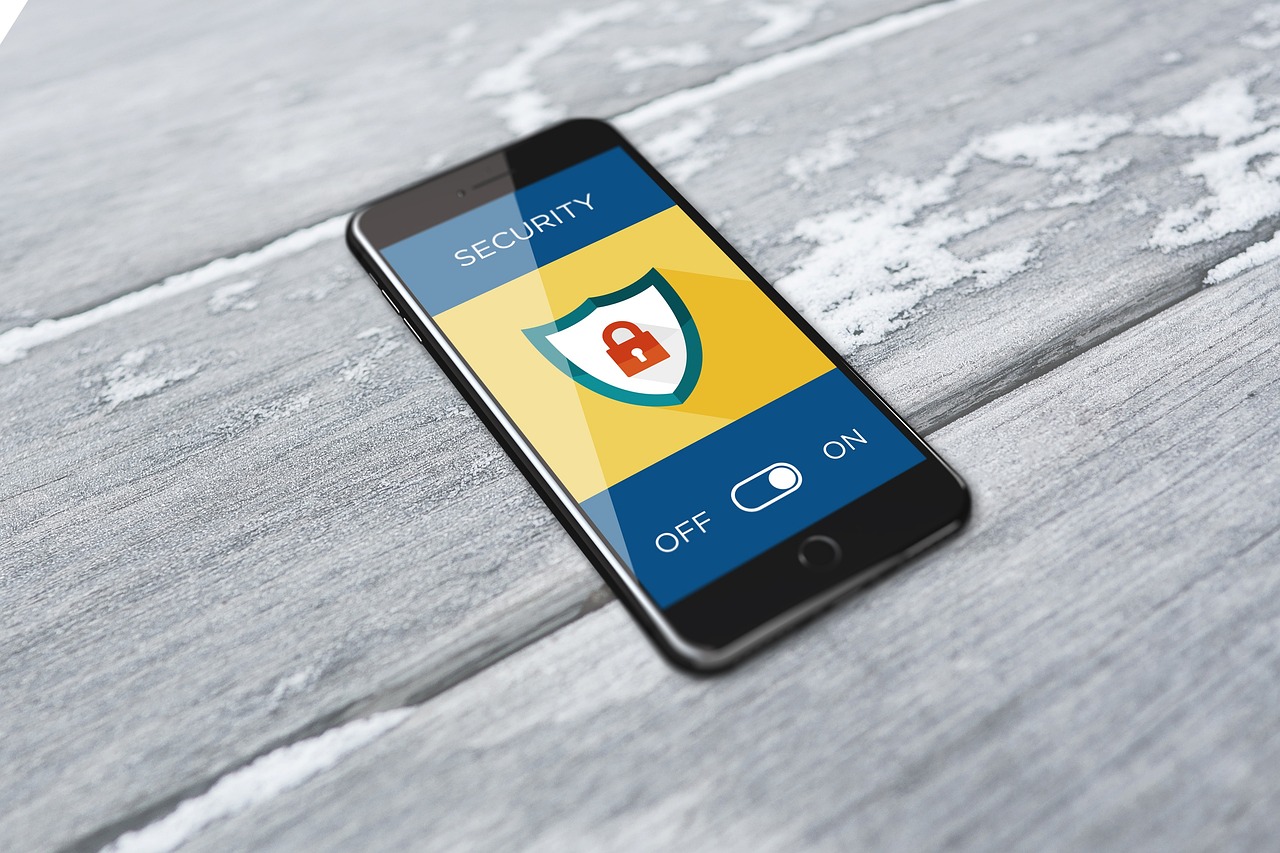
2、检查SSID广播:登录路由器后台管理界面,查看是否开启了SSID广播功能,如果没有开启,其他设备将无法搜索到该WiFi信号,通常情况下,路由器默认会开启此功能。
3、调整频道和模式:当所在区域存在较多干扰源时,建议更换不同的无线频道,根据实际需求调整路由器工作模式(2.4GHz/5GHz)。
4、固件更新:定期检查并更新路由器的固件版本,有助于提升设备性能及稳定性。
通过上述三个步骤的排查与处理,相信大部分关于“搜索不到无线网络”的问题都能迎刃而解,每台设备的具体情况有所不同,在实际操作过程中还需结合自身状况灵活运用,希望这篇指南能够帮助到正在为此困扰的朋友,让我们的网络生活更加顺畅!